
Michael Fisher
61
5266
88
Užíváte si své oblíbené pořady, filmy a hudbu vysílanou prostřednictvím krabice Kodi? Možná si šťastně hrajete retro videohry Jak si užít retro hry na svém Kodi Boxu pomocí prohlížeče kolekcí ROM Jak si užít Retro hry na svém Kodi Boxu pomocí prohlížeče kolekcí ROM Pokud jste v retro hrách, váš Kodi box a Prohlížeč kolekce Romů může být neuvěřitelně užitečný! Zde je návod, jak pomocí zařízení Kodi začít hrát retro hry ještě dnes! na tom? V každém případě pravděpodobně používáte aplikaci pro dálkové ovládání na svém iPhone nebo Androidu k interakci se softwarem mediálního centra.
Jak je to však pohodlné, existuje i jiný způsob ovládání Kodi: klávesnice.
Nemusíte se ani spoléhat na kabelové zařízení, protože spousta Bluetooth a bezdrátových klávesnic 10 nejlepších bezdrátových klávesnic All-in-One pro Mac a PC 10 nejlepších bezdrátových klávesnic All-in-One pro Mac a PC Wireless all - v jedné klávesnici se z jakéhokoli nudného počítače stane vzrušující počítač domácího kina. Který z nich byste si měli koupit? jsou k dispozici online (třebaže byste se raději vyhnuli nákupu klávesnice Bluetooth 6 důvodů, proč byste si neměli koupit klávesnici Bluetooth 6 důvodů, proč byste si neměli kupovat klávesnici Bluetooth Než se zavazujete ke koupi klávesnice Bluetooth, zvažte tyto nevýhody a problémy, které mohou způsobí to, že změníte názor. z různých důvodů). Jakmile však budete mít připojenou klávesnici, budete muset vědět, jak navigovat Kodi rychle a efektivně. To je místo, kde se náš seznam 50 klávesových zkratek Kodi ukáže jako neocenitelný.
Procházení prostředí Kodi
Uživatelské rozhraní Kodi lze rychle navigovat pomocí kláves se šipkami na klávesnici.

- Šipky - Pohybujte se doleva, doprava, nahoru a dolů v nabídkách v Kodi.
- Vstoupit - Vyberte aktuálně zvýrazněnou možnost.
Efektivnější navigace Kodi lze dosáhnout výběrem alternativy z mnoha vzhledů a témat, která jsou k dispozici pro software mediálního centra.
Klávesové zkratky Kodi pro živé televizory
Dále, živé televizní ovládací prvky, užitečné pro navigaci digitální vlny televizních kanálů, které přivádíte do svého mediálního centra Kodi. Přirozeně budete potřebovat nainstalovanou a nakonfigurovanou kartu televizního adaptéru, abyste mohli sledovat živé televizní vysílání v Kodi Jak sledovat živé televizní vysílání pomocí Kodi a NextPVR Jak sledovat živé televizní vysílání pomocí Kodi a NextPVR Sledujte a nahrávejte televizní vysílání, bez nabíjení pomocí počítače. Je to zcela legální a bezplatný program Windows s názvem NextPVR proces (relativně) zjednodušuje. .
V abecedním pořadí byste si měli být vědomi:
- B - Naplánujte nahrávání v živé televizi.
- E - Otevřete EPG (elektronický programový průvodce).
- H - Okno živých televizních kanálů.
- J - Okno živých rozhlasových kanálů.
- K - Okno živých televizních nahrávek.
Mezitím 0 (nula) přepíná mezi posledními dvěma sledovanými živými televizními kanály a můžete je použít Já pro zobrazení informací o vybrané televizní show.
Nakonec lze pomocí kláves se šipkami procházet kanály. Nahoru a Dolů pohybuje se nahoru a dolů v seznamu kanálů, zatímco Vlevo, odjet a Že jo skočí mezi skupinami kanálů.
Ovládání přehrávání médií
Přehráváte videa? Streamujete média z webu nebo jiného zařízení ve vaší síti? Budete muset znát klávesové zkratky pro přehrávání médií - jsou lepší než aplikace pro ovládání pomocí dotykové obrazovky!
- P - Video se přehraje.
- X - Zastaví přehrávání videa.
- Mezerník - Přepnout pozastavit / přehrát. Toto je do značné míry univerzální ovládání a stejnou zkratku najdete v jiných přehrávačích médií, dokonce i na YouTube.
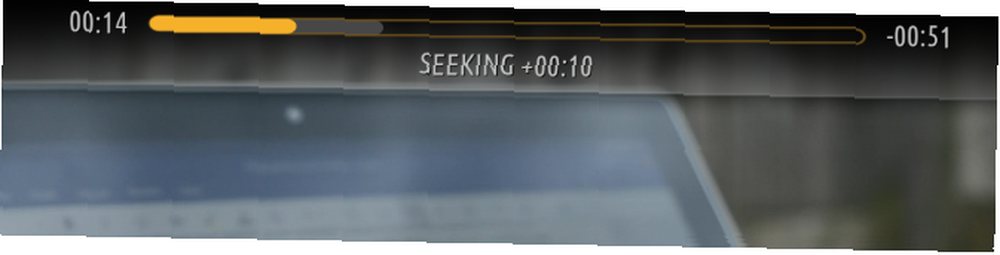
Potřebujete si prohlédnout materiál, který sledujete, nebo přes něj přeskočit tam a zpět? Přestože v Kodi není možnost přeskočit na další kapitolu, můžete stále procházet soubory dopředu a dozadu, jako například přehrávač videa ve starém stylu.
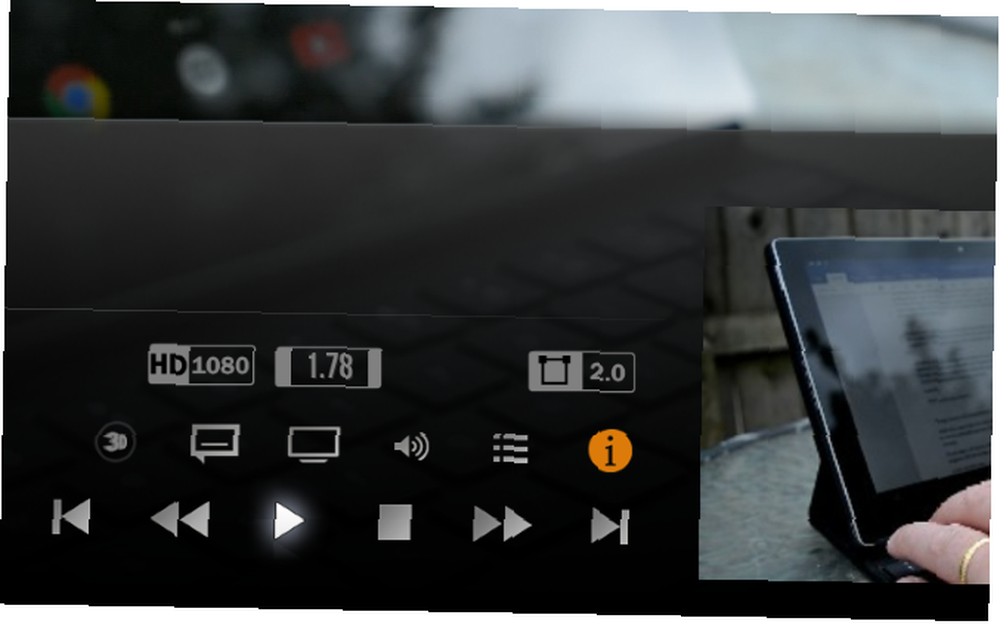
- F - Rychle vpřed. Způsob použití závisí na tom, jak rychle chcete videem pokračovat. Stiskněte jednou a video se rychle zrychlí rychlostí 2x; stiskněte dvakrát pro 4x atd.
- Pravá šipka - Přeskočí dopředu mediální soubor v 30sekundových krocích.
- R - Tím se video převine zpět a lze jej poklepat na několikrát pro rychlejší převíjení zpět.
- Šipka vlevo - Přeskočí zpět video po 30 sekundových krocích.
Klávesové zkratky pro ovládání zvuku
Chcete se trochu otočit? Prostorový zvuk je efektivnější, když zvýšíte hlasitost, a můžete tak učinit pomocí klávesnice.

- +/ - (plus a mínus symboly) - Během streamování videa, živého televizního vysílání nebo přehrávání zvuku lze zvýšit nebo snížit hlasitost.
- F8 - Ztlumit přehrávání.
- A - Zvukové zpoždění. Pokud zvuk a video sledovaného souboru nejsou synchronizované, použijte toto tlačítko k úpravě zpoždění. Tím by se mělo video vrátit do synchronizace.
Tyto ovládací prvky jsou také užitečné při přehrávání hudby nebo dokonce podcastů. Chcete-li získat představu o tom, co můžete dělat s Kodi nad rámec vestavěných funkcí, podívejte se do našeho průvodce po nejlepších doplňcích společnosti Kodi Jak vylepšit své multimediální centrum Kodi Jak udělat vaše multimediální centrum Kodi ještě úžasnější je schopen mnohem více, než si představovali její návrháři. Vykopali jsme tedy hluboko a objevili 10 fascinujících způsobů, jak vylepšit vaše mediální centrum Kodi. Hle, pár úžasných tipů pro fanoušky Kodi… .
Zacházejte s displejem Kodi
Chcete upravit způsob, jakým Kodi zobrazuje vaše média? Tyto ovládací prvky klávesnice vám pomohou.

- \ - Klávesa zpětného lomítka (obvykle se nachází vedle levé klávesy Shift) přepíná mezi režimem celé obrazovky a oknem. V okně můžete přistupovat k dalším aplikacím, softwaru nebo dokonce ke správci souborů.
- Z - Tím se mění poměr stran aktuálního videa a cykluje se různými poměry a rozlišeními. Stiskněte toto tlačítko, dokud obrázek nevypadá správně.
- Ctrl + S - Kodi také podporuje snímání snímků obrazovky, které se uloží na preferované místo vybrané po prvním použití.
Tyto zkratky slouží k prohlížení obrázků
Vaše výchozí použití pro Kodi je pravděpodobně pro sledování živých televizních nebo nahraných / streamovaných video souborů, ale software mediálních center je také zběhlý při zobrazování fotografií a obrázků. Samozřejmě je k dispozici několik možností pro jejich přehrávání a procházení knihovnou obrázků.
- +/- - V režimu prohlížení obrázků se ovládací prvky hlasitosti stanou ovládacími prvky zoomu s + přiblížením a oddálením.
- 1-9 - Pomocí kláves 1 až 9 můžete přibližovat a oddalovat obrázky, přičemž 9 poskytuje největší stupeň zvětšení.
- . a , (tečka a čárka) - Pomocí tlačítek tečka a čárka můžete procházet obrázky vpřed a vzad.
Další důležité zkratky
Spolu s klávesovými zkratkami pro ovládání médií nabízí Kodi také řadu dalších příkazů pro jedno zdvih pro jiné funkce.
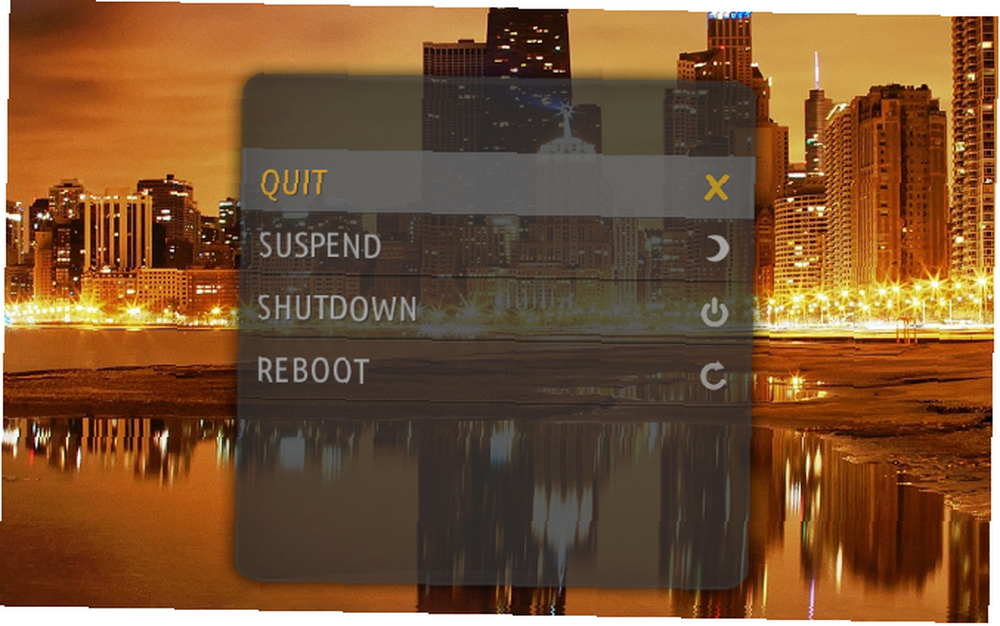
- Esc - Klávesa Escape vás vrátí zpět do předchozí nabídky nebo na domovskou obrazovku.
- S - Zobrazuje nabídku vypnutí. Zde můžete ukončit software a vypnout nebo hibernaci hostitelského systému (například Windows nebo Mac OS X).
- Klávesa Windows - Potřebujete zobrazit plochu Windows nebo otevřít nabídku Start / Úvodní obrazovka? Použijte klávesu Windows.
Používáte OS X? Exkluzivní klávesové zkratky pro Mac
Zatím jsme se podívali na příkazy, které jsou do značné míry napříč platformami. Ale pokud používáte Kodi na počítačích Mac, některé z výše uvedených klávesových zkratek nemusí fungovat. Pokud je tomu tak, měly by se místo toho použít tyto zkratky Kodi pouze pro Mac.
- Cmd + Q - Ukončete Kodi.
- Cmd + H / Cmd + M - Skrýt / minimalizovat Kodi do doku OS X.
- Cmd + F - Přepnout zobrazení na celou obrazovku.
- Cmd + S - Pořiďte snímek obrazovky.
Upravte své soubory Kodi Keymap
Pokud rádi používáte klávesnici, ale nejste spokojeni se způsobem mapování kláves, můžete to přizpůsobit pomocí doplňku Kodi s názvem Keymap Editor. Chcete-li to nainstalovat, přejděte na Nastavení> Doplňky a vyberte Nainstalujte z úložiště (Získejte doplňky ve starších verzích).
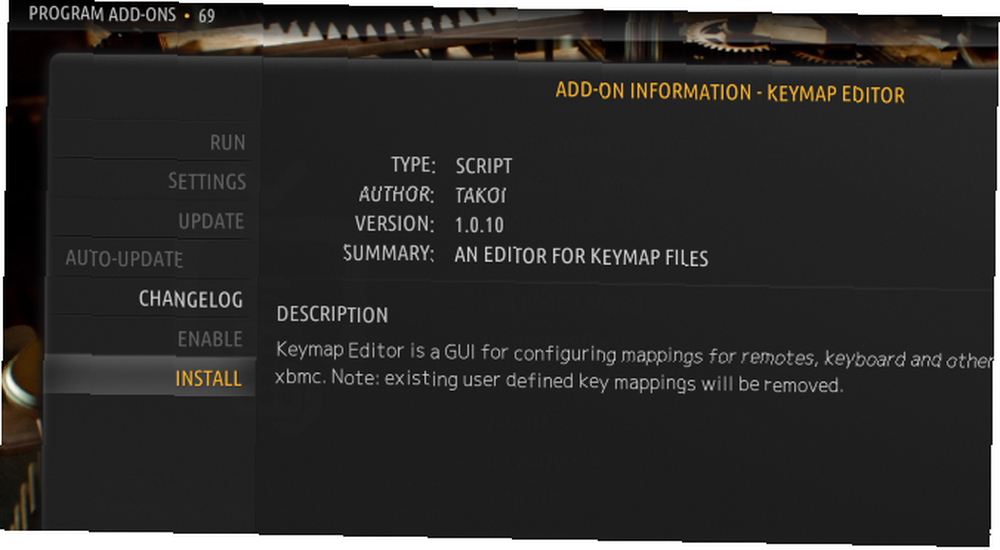
Odtud najděte Úložiště doplňků Kodi, pak Programové doplňky a vyberte Editor klávesové mapy. Klikněte na Nainstalujte pokračovat a o několik okamžiků později bude nástroj k dispozici pro konfiguraci Programy> Doplňky. Po dokončení nezapomeňte soubor uložit - ve složce userdata budete moci znovu použít konfiguraci, která bude uložena jako soubor XML. V systému Windows je to nalezeno stisknutím Windows + R a vstupující % APPDATA% \ kodi \ userdata - udeřil Vstoupit otevřete složku. Umístění klíčových map na jiných platformách najdete na této wiki stránce Kodi.
Pomocí těchto 50 klávesových zkratek Kodi zjistíte, že máte vše, co potřebujete pro rychlou a účinnou interakci se softwarem mediálního centra. Zatímco aplikace vzdáleného smartphonu Kodi 3 nejlepší bezplatné vzdálené aplikace XBMC pro iPhone a iPad 3 nejlepší bezplatné vzdálené aplikace XBMC pro iPhone a iPad Jednou z nejlepších věcí na XBMC je její kompatibilita s aplikacemi dálkového ovládání, u kterých není nedostatek App Store. Dnes se podíváme na ty nejlepší dálkové ovladače ... je užitečné, není to tak rychlé jako použití klávesnice - i když byste raději měli používat Chrome No Remote? Žádný problém. Chcete-li ovládat své multimediální centrum XBMC, nemůžete použít Chrome? Žádný problém. Pomocí Chromu ovládejte své XBMC Media Center Pomocí Chromu můžete úplně ovládat XBMC. Ať už chcete procházet a přehrávat vaše média nebo posílat video, které sledujete na svém notebooku, do svého mediálního centra, řada rozšíření a triků umožňuje ... .
Co myslíš? Dáváte přednost použití klávesových zkratek před použitím dálkového ovladače? Už jste nakonfigurovali vlastní klávesové zkratky Kodi? Sdílejte prosím své konfigurace, tipy a myšlenky obecně v komentářích níže!











